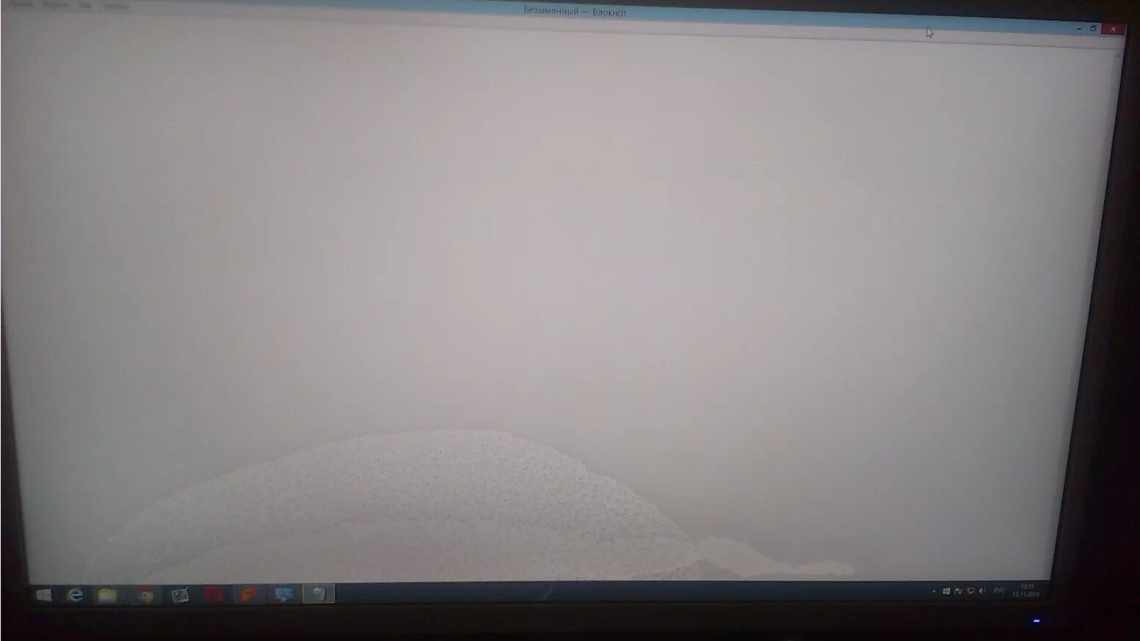
Рожевий екран монітора - що робити, як знайти причину і усунути
Екран комп'ютера червоніє - причини
- Contents
- Оновлення за жовтень 2020 р.:
- Як виправити помилку Pink Screen of Death
- Рішення 1. Вимкніть всі периферійні пристрої.
- Рішення 2. Оновити драйвери відеокарти
- Рішення 3 - Будь ласка, перевірте встановлені програми
- Рішення 4 - Перевірте вашу відеокарту і монітор
- Рішення 5 - Перевірте температуру вашого GPU
- Рішення 6 - Використовуйте старі драйвери відеокарти
- Рішення 7 - Перевстановіть проблемні ігри
- Інформація про питання
- Чому екран став рожевим і як це прибрати
- Основні причини поломки
- Як позбутися проблеми самостійно
З дуже високим ступенем ймовірності це говорить про перегрів компонентів комп'ютера, а саме встановленої в стаціонарний комп'ютер відеокарти або вбудованої, якщо мова йде про ноутбук. У цій ситуації необхідно здійснити екстрені заходи, а не чекати повного виходу з ладу відеокарти комп'ютера через деградацію відеочипу через перегрів.
Якщо залишити все як є, то в один прекрасний день комп'ютер просто не запуститься.
Загальний принцип ремонту такого роду поломок наступний:
- Якщо мова йде про стаціонарний комп'ютер, то необхідно вилучити відеокарту з системного блоку і подивитися, чи не відійшов радіатор охолодження безпосередньо від чіпа.
Також варто проконтролювати загальну температуру всередині системного блоку, скориставшись відповідним програмним забезпеченням.
Якщо вона висока, то слід поліпшити охолодження і відведення гарячого повітря, встановивши додатковий вентилятор на корпус і стягнувши в пучок і компактно уклавши наявні кабелі.
- У ноутбуках же перегрів виникає досить часто, оскільки система охолодження забивається пилом і її ефективність істотно падає. У даному випадку страждає не тільки відеочіп, але й інші компоненти комп'ютера. У цій ситуації необхідно розібрати ноутбук і почистити його від накопиченого пилу.
У деяких випадках можна обійтися і без розбирання - продувши систему охолодження з балончика зі стисненим повітрям. Його можна придбати в будь-якому магазині, що спеціалізується на продажу комп'ютерів і аксесуарів до них.
Якщо після вжитих заходів ситуація не змінилася і проблема залишилася, то це може говорити про те, що працюючи тривалий час у стресовому режимі, чіп відеокарти частково встиг вийти з ладу. В даному випадку допоможе тільки більш ґрунтовний ремонт. У разі стаціонарного ПК - заміна відеокарти, а в разі ноутбука - перепайка чіпа в сервісному центрі, або зовсім заміна материнської плати.
Якщо ви бачите заливку екрана іншим кольором, наприклад, зеленим, або йде чергування червоного з іншими кольорами, то вам може допомогти ця стаття.
Contents
- Значення екрана Pink Monitor?
- Причини рожевого екрану монітора?
- Додаткова інформація про Pink Monitor Screen
Оновлення за жовтень 2020 р.:
We currently suggest utilizing this program for the issue. Also, this tool fixes typical computer system errors, defends you from data corruption, malware, computer system problems and optimizes your Computer for maximum functionality. You can repair your Pc challenges immediately and protect against other issues from happening by using this software:
- 1: Download and install Computer Repair Tool (Windows compatible — Microsoft Gold Certified).
- 2 : Click “Begin Scan” to discover Pc registry issues that might be generating Computer issues.
- 3 : Click on “Fix All” to fix all issues.
Як виправити помилку Pink Screen of Death
Pink Screen of Death - це рідкісна проблема, з якою ви можете зіткнутися на своєму ПК. Це незвичайна проблема, і, говорячи про неї, ось деякі схожі проблеми, про які повідомили користувачі:
- Помилка рожевого екрану. За словами користувачів, якщо ви зіткнулися з якимись збоями через цю проблему, причиною можуть бути сторонні програми. Просто знайдіть і видаліть проблемну програму і перевірте, чи допомагає це.
- Рожевий екран смерті Nvidia. Багато користувачів повідомляли про цю проблему на відеокартах Nvidia. Це може бути викликано вашими драйверами, тому обов'язково оновіть їх. Кілька користувачів повідомили, що відкат до більш старих драйверів вирішив проблему, так що ви можете спробувати це.
- Рожевий екран смерті Windows 10, 8. Ця проблема може стосуватися будь-якої операційної системи, і Windows 8 і 7 не є винятками. Це може бути викликано збоєм обладнання, тому ми наполегливо рекомендуємо вам перевірити ваше обладнання на наявність проблем.
- Рожевий екран смерті Dell. Ця проблема може з'явитися на ПК будь-якої марки, і якщо ви зіткнетеся з ним, ви зможете вирішити її за допомогою одного з наших рішень.
Рішення 1. Вимкніть всі периферійні пристрої.
За словами користувачів, іноді ваша периферія може викликати цю проблему. Щоб вирішити цю проблему, вам необхідно вимкнути комп'ютер і від'єднати від нього всі непотрібні периферійні пристрої. Перш ніж вмикати комп'ютер, переконайтеся, що з'єднано тільки ваш монітор, мишу і клавіатуру.
Запустіть комп'ютер і перевірте, чи зберігається проблема. Якщо ні, можливо, ваші периферійні пристрої заважають роботі вашого комп'ютера.
- ЧИТАЙТЕ ТАКОЖ: Виправлено: екранна клавіатура у Windows 10 продовжує з'являтися
Рішення 2. Оновити драйвери відеокарти
Якщо ви продовжуєте отримувати Pink Screen of Death на вашому комп'ютері, можливо, є проблема з вашою відеокартою. Перше, що вам потрібно зробити, це оновити драйвери вашої відеокарти. Це досить просто, і ви можете зробити це, виконавши наступні дії:
Після встановлення драйвера переконайтеся, що проблема все ще існує.
Рішення 3 - Будь ласка, перевірте встановлені програми
Сторонні програми можуть призвести до цієї помилки, і якщо ви використовуєте якесь програмне забезпечення, пов'язане з екраном або будь-яке інше програмне забезпечення, пов'язане з вашою відеокартою, ви можете видалити його і перевірити, чи вирішує це проблему. Користувачі повідомили, що такі програми, як True Color, можуть викликати появу цієї проблеми, тому, якщо ви використовуєте це або будь-який інший подібний додаток, обов'язково видаліть його і перевірте, чи вирішує це проблему.
Програмне забезпечення Uninstaller - це спеціальна програма, яка може видалити будь-яку програму з вашого комп'ютера разом з усіма її файлами і записами реєстру. Використовуючи програмне забезпечення для вилучення, ви повністю вилучите вибрану програму з вашого ПК і переконайтеся, що проблема не з'явиться знову.
- ЧИТАЙТЕ ТАКОЖ: Виправлено: проблема затемнення екрану Surface Pro 4
Рішення 4 - Перевірте вашу відеокарту і монітор
Якщо ви продовжуєте отримувати рожевий екран на вашому комп'ютері, проблема може бути в апаратному аварії. Якщо ваше обладнання несправне, ви можете зіткнутися з рожевим екраном або візуальними збоями. Щоб усунути проблему, спочатку протестуйте монітор на іншому ПК і перевірте, чи не з'являється проблема знову.
Якщо проблема не з'являється на другому ПК, вам потрібно перевірити свою відеокарту. Якщо можливо, підключіть інший монітор до комп'ютера або витягніть відеокарту і замініть її іншим. Якщо проблема не виникає з новою відеокартою, це означає, що стара несправна.
Перед заміною обладнання ви можете також перевірити кабелі. Якщо кабель монітора з'єднано неправильно, на вашому ПК може з'явитися рожевий екран, тому спочатку перевірте його. Рекомендується також замінити кабель і перевірити його на наявність фізичних пошкоджень перед заміною монітора або відеокарти.
Рішення 5 - Перевірте температуру вашого GPU
Рожевий екран іноді може бути ознакою перегріву. Якщо ваш комп'ютер не очищувався протягом деякого часу, можливо, пил впливає на ваші вентилятори, викликаючи перегрів відеокарти. Щоб усунути проблему, спочатку необхідно перевірити, чи не є причиною висока температура.
Якщо ваш комп'ютер не розігнаний, вам необхідно відкрити його і очистити від пилу стисненим повітрям. Крім того, ви можете розглянути можливість інвестування в краще охолодження. Майте на увазі, що відкриття корпусу комп'ютера призведе до анулювання гарантії, тому, якщо ваш комп'ютер все ще знаходиться на гарантії, краще звернутися в офіційний сервісний центр.
- ЧИТАЙТЕ ТАКОЖ: виправлено: у Windows 10 екран перевертається вгору ногами
Рішення 6 - Використовуйте старі драйвери відеокарти
Ми вже вказали, наскільки важливо використовувати останні версії драйверів, але кілька користувачів повідомили, що останні версії драйверів Nvidia призводили до появи Pink Screen of Death на їх ПК. Щоб вирішити цю проблему, користувачі рекомендують встановити більш старі драйвери Nvidia і перевірити, чи вирішує це проблему.
Після встановлення більш старих драйверів перевірте, чи усунена проблема. Можливо, вам доведеться повторити це рішення пару разів, перш ніж ви знайдете більш стару версію, яка працює для вас.
Рішення 7 - Перевстановіть проблемні ігри
Іноді ця проблема може виникнути тільки при спробі запустити конкретну гру на вашому комп'ютері. Зазвичай це викликано пошкодженою установкою, тому ми радимо вам перевстановити гру і перевірити, чи допомагає це.
Крім перевстановлення гри, важливо також встановити останні виправлення для гри і перевірити, чи вирішує це проблему.
Примітка редактора. Цей пост був спочатку опублікований в травні 2017 року і з тих пір був повністю перероблений і оновлений для забезпечення свіжості, точності і повноти.
Інформація про питання
Останнє оновлення 28 жовтня, 2020 Перегляди 6 682 Відноситься до:
Windows
- Windows 10
- /
- Продуктивність та обслуговування
Чому екран став рожевим і як це прибрати
Вся техніка рано чи пізно виходить з ладу. Поява рожевого кольору на екрані є однією з поширених проблем. Причому екран може пофарбуватися як повністю, так і частково або смужками. Ця неприємна ситуація може трапитися з абсолютно різними моделями як ноутбуків, так і стаціонарних пристроїв. Заміна кольору екрану монітора на рожевий може доставити його власнику не мало переживань. Однак не варто панікувати. Адже в будь-якому випадку більшість несправностей у техніці можна відремонтувати. Для початку необхідно зробити простий огляд мереж харчування та монітора.
УВАГА! Особливо трепетно до кольоропередачі пристрою відносяться дизайнери і фотографи. Від правильного налаштування кольору залежить якість створюваної ними продукції.
Основні причини поломки
Найбільш поширеною причиною поломки є неправильне підключення кабелю пристрою до системного блоку. Кабель повинен бути добре приєднаний для повноцінної передачі інформації. Крім того, шнур може просто перегнутися і навіть переломиться. Бувають випадки, коли кабель підключений до материнської плати, а повинен бути приєднаний до відеокарти. Рідко, але все ж бувають подібні проблеми через неповноцінну напругу мережі.
Також дана ситуація виникає, коли виходить з ладу відеоадаптер. У цьому випадку може спостерігатися стійкий і їдкий запах гару. Швидше за все знадобитися заміна запчастини. Варто спробувати зняти відеокарту і, якщо є така можливість, то під'єднати шнур до вбудованої відеокарти. Якщо змін не сталося, то варто шукати іншу причину. Якщо фон меню монітора рожевий, то це говорить про несправність ламп монітора. Цей ремонт роблять у спеціалізованих майстернях. Якщо ж фон меню білий, а зображення з'являється з рожевим відтінком, необхідне автоматичне калібрування.
ВАЖЛИВО! У старих ЕЛТ моніторах ймовірною причиною несправності була гармата (кінескоп). Також нерідко виходили з ладу підсилювачі кольору.
Як позбутися проблеми самостійно
З цією проблемою в більшості випадків можна впоратися своїми силами. Розглянемо основні заходи, які здатні поліпшити якість екрану:
- Перевірка підключення кабелю. Для цього рекомендується кілька разів перевірити з'єднання підключаю і вимикаючи пристрій. Також можна просто посмикати або поворухнути кабель з боку в бік. Причому кабель слід перевірити як з боку монітора, так і з боку системного блоку.
- Зміна кабелю при виявленні його фізичної вади.
- Багато пристроїв мають на панелі спеціальну кнопку DEGAUSS (розмагнічування). На неї варто натиснути один раз.
- У деяких випадках допомагає калібрування монітора. Налаштування кольору можна зробити під свій смак і зберегти отриманий результат. Можливо, необхідно знизити відтінок червоного кольору. Цей метод актуальний тільки, якщо монітор має злегка рожеватий відтінок.
- Зайти в параметри монітора і перевірити частоту оновлення кадру. Вона може автоматично зменшуватися, викликаючи тим самим рожеватість екрану. У цьому випадку бажано збільшити частоту оновлення кадру.
ДОВІДКА! Під час перевірки кабелю на цілісність і якісний контакт комп'ютер слід відключити від мережі.
Якщо запропоновані шляхи вирішення не допомогли впоратися з проблемою, то, можливо, причина поломки набагато серйозніша. У цьому випадку слід звернутися до професійного майстра.
Таким чином, проблема рожевого екрану є задоволеною поширеною. Практично кожен користувач стикається з нестабільною роботою монітора. Знайти вихід з даної ситуації можна скориставшись простими рекомендаціями з даної статті.
